ファイルを削除するには、ファイルのタスクを終了し、エクスプローラーで削除します。
- Winver.exe は、Windows バージョン プロセス用の正規の Windows 実行可能ファイルです。
- ユーザーは、デジタル署名を確認することで、PC 上の winver.exe が安全かどうかを確認できます。
- ファイルに悪意がある場合は、ファイルの場所からファイルを削除することで削除できます。
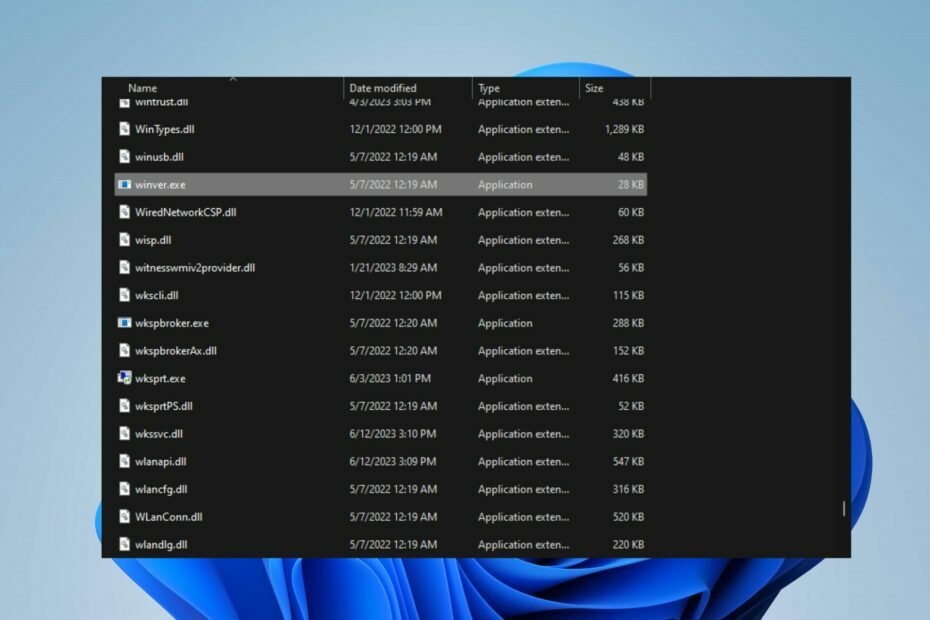
バツダウンロードファイルをクリックしてインストールします
- Fortectをダウンロードしてインストールします あなたのPC上で。
- ツールのスキャンプロセスを開始します 問題の原因となっている破損したファイルを探します。
- を右クリックします 修理を開始する これにより、ツールが修正アルゴリズムを開始できるようになります。
- Fortect は次によってダウンロードされました 0 今月の読者様。
タスク マネージャーでは、多くの実行可能プロセスが実行されていますが、ユーザーがよく不満を訴えるのは winver.exe です。 この記事では、winver.exe の機能と、それが安全かどうかを確認する方法について説明します。 また、悪意のある場合の削除方法についても説明します。
あるいは、次の記事にも興味があるかもしれません。 Windows 11 で exe ファイル自体が削除される そしてそれを修正する方法。
winver.exe は何に使うのですか?
Winver.exe は、コンピュータにインストールされている Windows のバージョンとビルド番号に関する情報を提供する、Microsoft Windows オペレーティング システムの組み込みユーティリティです。 Winver は Windows バージョンの略で、.exe ファイル拡張子はそれが実行可能ファイルであることを示します。
Windows PC 上の winver.exe の機能の一部を次に示します。
- 実行すると、Windows のエディション (Home、Professional など)、バージョン番号 (Windows 10、Windows 11 など)、ビルド番号などの詳細を示す小さなウィンドウが表示されます。
- ユーザーがトラブルシューティングや互換性の目的で Windows の詳細を確認できるようにします。
- 最新のアップデートがシステムにインストールされているかどうかを確認するために使用されます。
winver.exeは削除したほうがいいでしょうか?
次の理由により、「いいえ」は削除しないでください。
- Winver.exe は、提供される正規のシステム ユーティリティです。
- これは Windows OS に不可欠な部分です。
- ファイルを削除すると問題が発生する可能性があります。
ただし、何らかの脅威をもたらす場合は、winver.exe ファイルをコンピュータから削除することをお勧めします。 それは、ウイルスやマルウェアが検出されないように正規のファイル名を使用して偽装するためです。 さらに進んで、ファイルを削除するか保持するかを決定する手順を説明します。
winverのexeファイルはどこにあるのでしょうか?
これは Windows で使用されるシステム ファイルです。 したがって、Windows ディレクトリ内にあります。
正確な場所は C:\Windows\システム32
winver.exe はウイルスですか?
winver.exe ファイルが安全であるか、ウイルスの可能性があるかを確認するには、次の手順を実行します。
- 正規の winver.exe ファイルは次のパスにあります。
C:\Windows\システム32 - Microsoft は正規の winver.exe にデジタル署名を行っているため、信頼性を検証する必要があります。
- ファイル サイズに大きな違いがあるかどうかを確認して、潜在的な問題を示します。
- 徹底的な PC スキャンを実行して、winver.exe ウイルスが存在するかどうかを検出します。
したがって、これらの検証手順を実行すると、システム上のファイルが安全で正当であることを確認できます。
winver.exeを削除するにはどうすればよいですか?
1. winver.exeのタスクを終了する
- 右クリックして、 始める ボタンを押して選択します タスクマネージャー メニューから。
- に行きます プロセスまたは詳細 タブ。 を選択 winver.exe リストからそれを右クリックして、 タスクの終了 コンテキストメニューから。
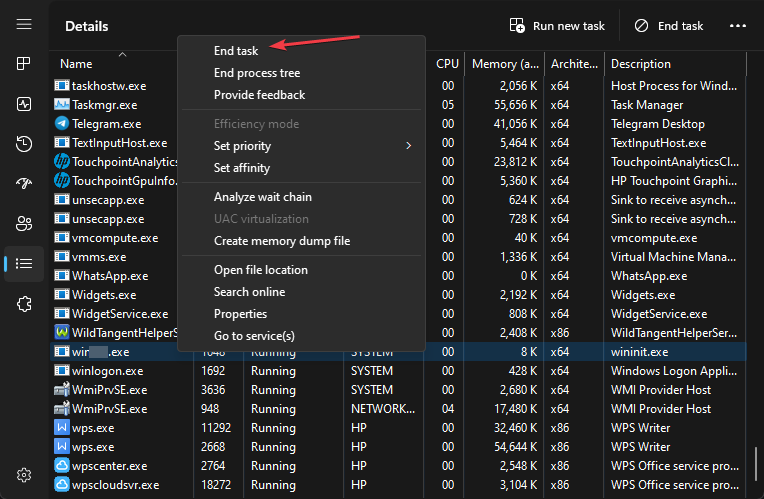
- 「OK」をクリックして、プログラムのタスクを終了することを確認します。
- PC を再起動し、winver.exe プロセスがまだ実行されているかどうかを確認します。
上記の手順により、PC 上の winver.exe プロセスが停止され、コンピュータへの影響が防止されます。 次の場合の対処法に関する記事を確認してください。 タスク マネージャーを開くか応答が遅い あなたのPC上で。
2. ファイル エクスプローラーを使用して winver.exe ファイルを削除します。
- 上記の解決策の手順 1 と 2 を繰り返します。
- 探す winver.exe の中に タスクマネージャー。 それを右クリックして選択します 開いているファイルの場所 ドロップダウン メニューから。
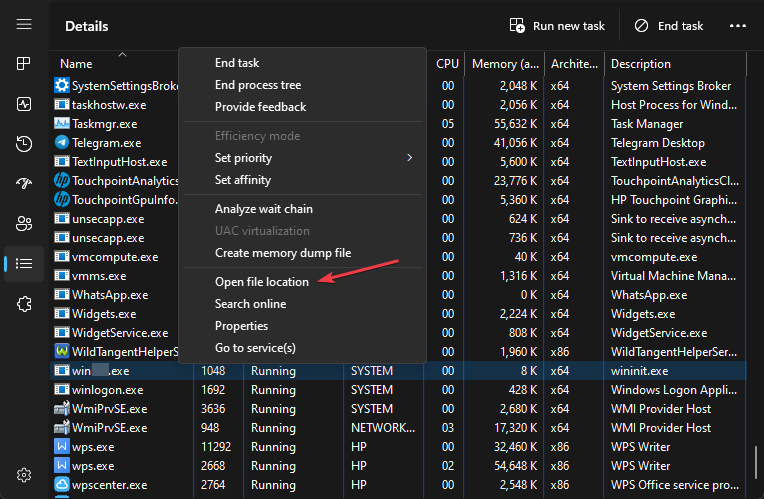
- ファイルの場所で、 winver.exe ファイルを削除してください。
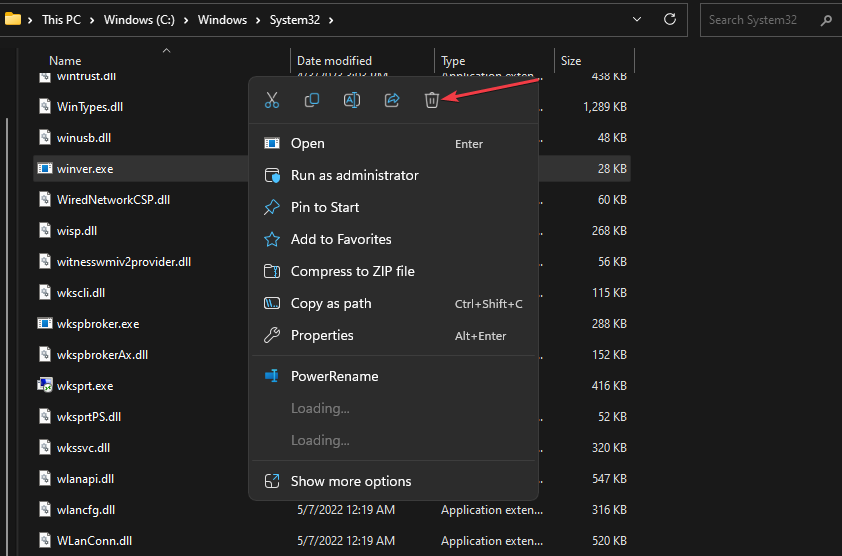
- コンピュータを再起動してください。
ファイルの場所から winver.exe を削除すると、コンピュータから winver.exe が削除され、潜在的な脅威が軽減されます。
- Mediaget.exe とは何ですか? 何に使用されますか?
- Mictray64.exe とは何ですか? 削除する必要がありますか?
最後に、その理由についての詳細なガイドをお読みください。 exeファイルが開かない そしてWindows 11でそれを修正する方法。 に関する記事もご覧ください。 wermgr.exe とそれを無効にする方法 Windows PC の場合。
このガイドに関してさらに質問や提案がありますか? ぜひコメント欄に書き込んでください。
まだ問題が発生していますか?
スポンサーあり
上記の提案を行っても問題が解決しない場合は、コンピュータでさらに深刻な Windows の問題が発生する可能性があります。 次のようなオールインワン ソリューションを選択することをお勧めします。 フォルテクト 問題を効率的に解決するために。 インストール後は、 表示&修正 ボタンを押してから 修復を開始します。


